不知道大家有没有接触过Adobe Photoshop CC 2017中的批处理。当我们需要完成数百张照片的缩放时,当需要完成几十张照片的换色时,我们可以使用此时PS。里面有批处理。当然,前提是我们想要执行统一的动作时只能应用批处理。但首先你需要了解的是如何设置批处理中的选项,以便批处理能够成功完成。下面,小编就给大家分享一下Adobe Photoshop CC 2017批量处理图像的详细图文教程,有需要的朋友可以看一下。
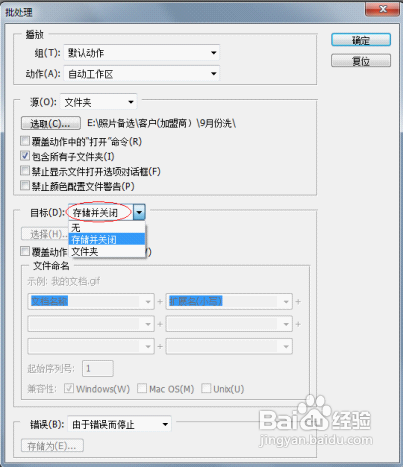
步骤法
1.我们先将要批量处理的文件保存在同一个文件夹中,然后进行复制(为了避免再次使用源文件。在PS中打开该文件夹中的一张图片。
2.在调整画面之前,我们首先要准备记录下一步的动作。将新操作添加到“操作”面板。然后单击开始录制按钮。
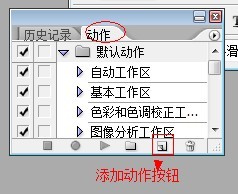

接下来您可以编辑图像。
3. 编辑单张图片后,保存并关闭图片,然后单击操作面板上的停止按钮。

4.文件——自动批处理
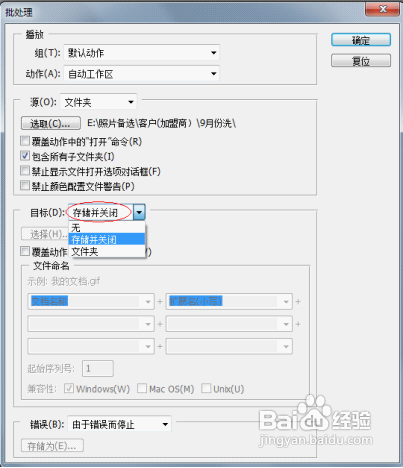
5、设定目标时一定要注意。为了让操作变得更复杂,让动作继续下去,我们要选择“保存并关闭”,这意味着当我们每批图片完成后,都会自动存储并关闭。
好了,以上就是小编给大家分享的如何在Adobe Photoshop CC 2017中进行批处理的教程了。希望对需要的朋友有所帮助。更多资讯请继续关注我们的系统世界。
推荐版本:
Adobe Photoshop CC 2017中文正式版:http://www.xitongtiandi.net/soft_tx/4236.html
Adobe Photoshop cc 2017注册机下载:http://www.xitongtiandi.net/soft_tx/4662.html








